
Режим таблета, познат и као Цонтинуум мод, јасан је знак свестраности Виндовса 10, што је Мицрософт тако гласно изјавио од објављивања прве техничке монтаже оперативног система крајем септембра 2014. Овај режим је креиран са пажњом за кориснике уређаја са додирним екранима. У режиму таблета систем прелази на интерфејс попут мобилних платформи са приказом прозора апликација на целом екрану и минимизирањем контрола. Старт мени се проширује на цео екран.
Режим таблета у техничким склоповима оперативног система Виндовс 10 као дела програма прелиминарног тестирања Инсидер Превиев није се одмах појавио. То је постало једна од кључних карактеристика значајно ревидираног издања система, уведеног у јануару 2015. године, а које је, заправо, постало основ за коначно издање Виндовса 10. У јануарској верзији система појавила се искачућа табла центра за обавештавање на којој је, између осталих опција за брзи приступ, било дугме Прелазак са режима приказа на радном окружењу у режим таблета. Исти механизам за активирање режима таблета примењен је и сада, у тренутној званичној верзији Виндовс 10.
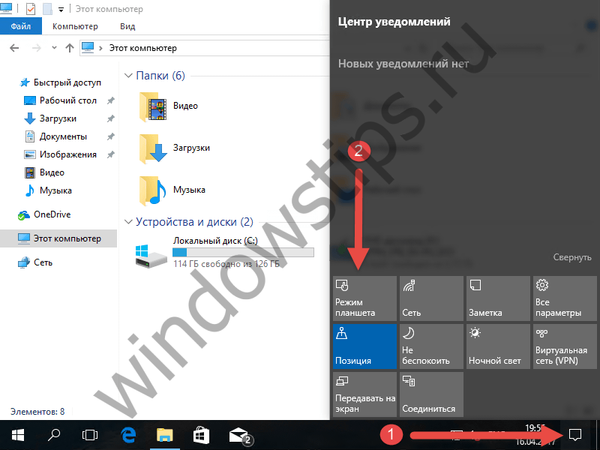 1
1По дефаулту на таблетима Цонтинуум таблет се активира када прекидач тастатуре буде искључен из хибридног уређаја. Када се прикључна станица поново повеже са уређајем, режим таблета ће се такође сам искључити, враћајући радни интерфејс у систем.
Међутим, режим таблета није прерогатив само уређаја са екранима осетљивим на додир, он превасходно има за циљ да олакша употребу Виндовс-а 10 на било којим уређајима са малим екранима, а посебно ово се односи на обичне преносне рачунаре малих димензија. Можете да ручно пребаците на режим таблет рачунара на било ком уређају, ако је имао само један екран. Са више екрана - када је други рачунар или телевизор повезан на рачунар или лаптоп - режим таблета не ради.
Можете да омогућите додатне контролне функције за уређаје са екранима осетљивим на додир у подешавањима режима таблета, они се налазе у редовној апликацији „Подешавања“ - одељак „Систем“, пододељек, односно „Режим за таблет“. Овде у подешавањима режима таблета можете подесити његово понашање, нарочито га потпуно искључити када се аутоматски активира на додирним уређајима или подесити корисника да добије дозволу за активирање овог режима.
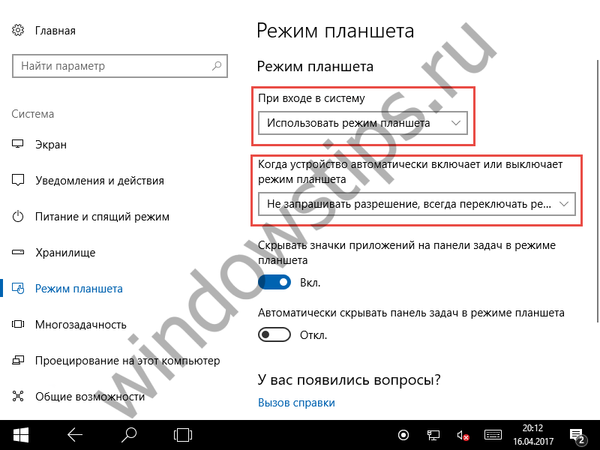 2
2У режиму Континуума све се апликације, и универзални и десктоп програми, постављају на цео екран без алтернативе да их минимизирају на компактне прозоре. Покретач система се покреће и у формату преко целог екрана. Уобичајени тастери за минимизирање прозора у апликацијама у режиму таблет рачунара су сакривени, када лебдите изнад горњег десног угла наћи ћете само закључни крст.
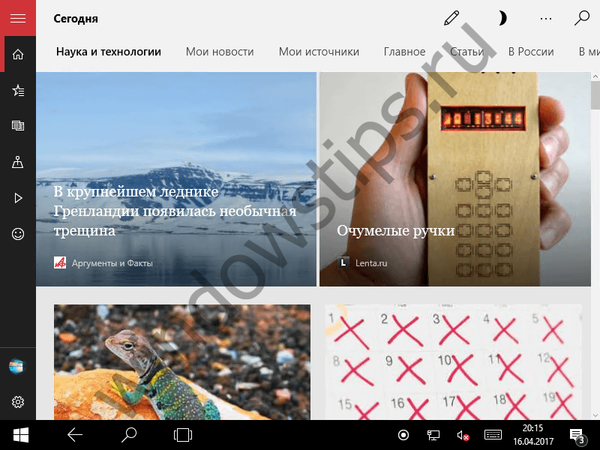 3
3Подешавања режима таблета подразумевано омогућавају онемогућавање икона на траци задатака. Након преласка на овај режим на траци задатака Виндовс остају само тастери за претрагу и задатке (приказ задатка). Али, додаје се ново дугме „Назад“ у облику стрелице улево, што вам омогућава да се брзо вратите на претходно отворену апликацију. Овакав распоред ће избећи случајно отварање непотребних прозора.
Апликације на уређајима са екранима осетљивим на додир контролишу се гестима, а можете користити и дугме за презентацију задатака. Након клика на екрану ће се приказати преглед свих покренутих апликација. Овде, у приказу задатака, можете прећи на било који од њих или затворити неискоришћене апликације кликом на точак миша.
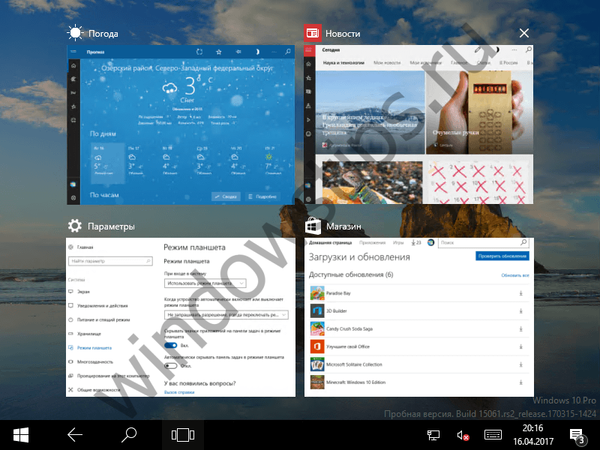 4
4Неискоришћену апликацију такође можете затворити ако прстом или левим дугметом миша држите врх њеног прозора, а затим је преместите до самог дна, као што се догађа у Виндовс 8.1.
Опција за сакривање икона покретања апликација у режиму таблета је прилагодљива. У одељку његових подешавања који је горе описан, унутар апликације Подешавања налази се прекидач на дну, а ако га поставите на положај Искључено, трака задатака за Виндовс неће се разликовати од уобичајеног режима радне површине.
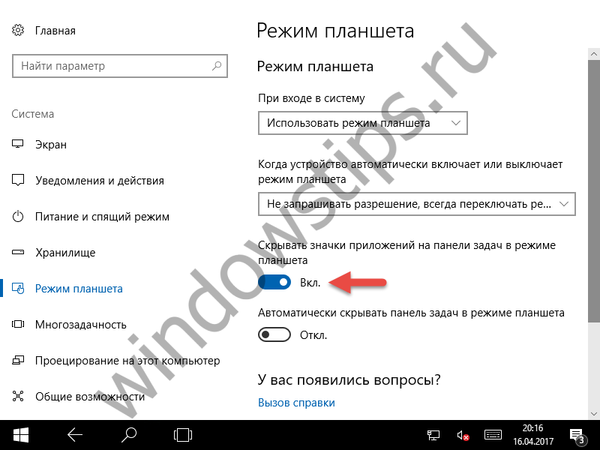 5
5У том случају можете прелазити између апликација на уобичајени начин - кликом на њихове иконе на траци задатака оперативног система Виндовс.
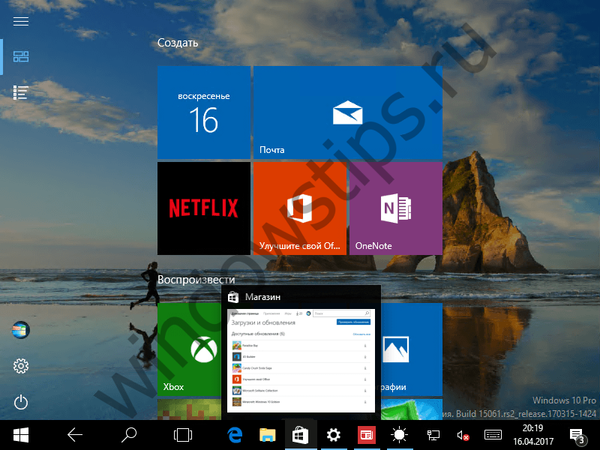 6
6Иконе апликација можете сакрити или приказати без употребе менија са опцијама - само кликните десним тастером миша на траци задатака и изаберите одговарајућу опцију у контекстном менију. Успут, овај мени вам, између осталог, омогућава омогућавање аутоматског скривања траке задатака.
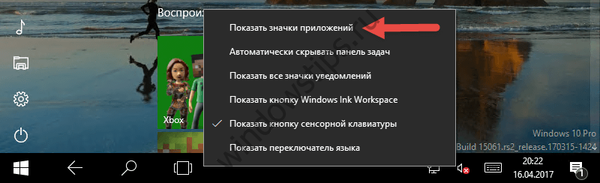 7
7Режим таблета не пружа функцију виртуелне радне површине, а то је сасвим логично, јер чак ни главна радна површина система није доступна у овом режиму. Рад са Виндовсом 10 у режиму таблета у потпуности је концентрисан од стране Старт. Међутим, то не значи да се датотеке сачуване на радној површини не могу отворити - тастери за покретање програма за истраживање система и апликација „Подешавања“, као и различите корисничке фасцикле у режиму таблета (као у уобичајеном режиму радне површине) могу се преместити у област пречаца менија Старт.
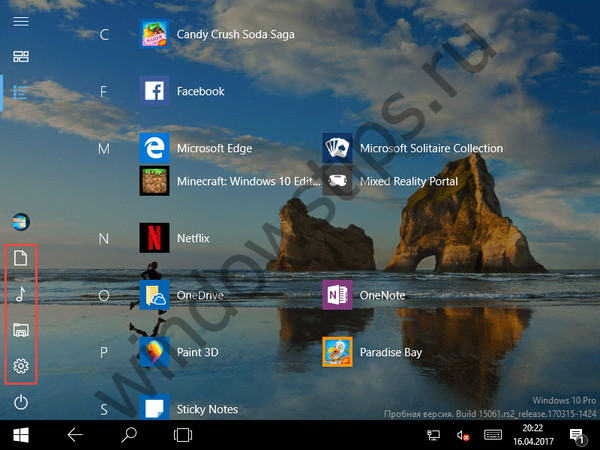 8
8Режим таблета омогућава омогућавање приказа више апликација на екрану.
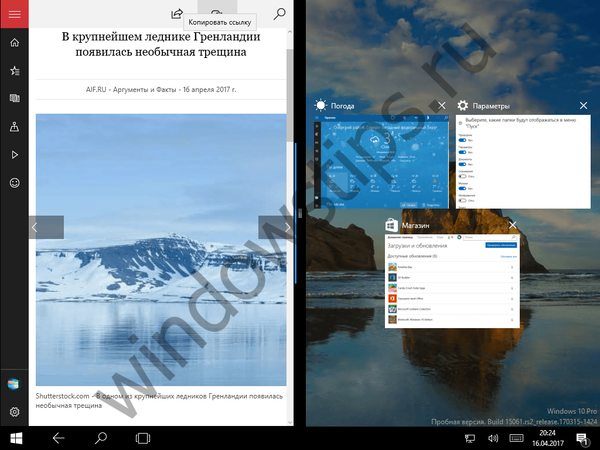 9
9Поправите неку апликацију у једном делу екрана, с друге стране видећемо преглед свих осталих покренутих апликација које ће систем аутоматски заменити у овом делу екрана.
Коначно, почевши од оперативног система Виндовс 10 верзије 1607, који је објављен у августу 2016. године, таблет верзија верзије менија Старт почела је да личи на почетни екран оперативног система Виндовс 8.1. Конкретно, Старт је добио други, додатни приказ (изглед) који садржи листу свих инсталираних апликација и абецедни индекс за брзо проналажење правог програма.
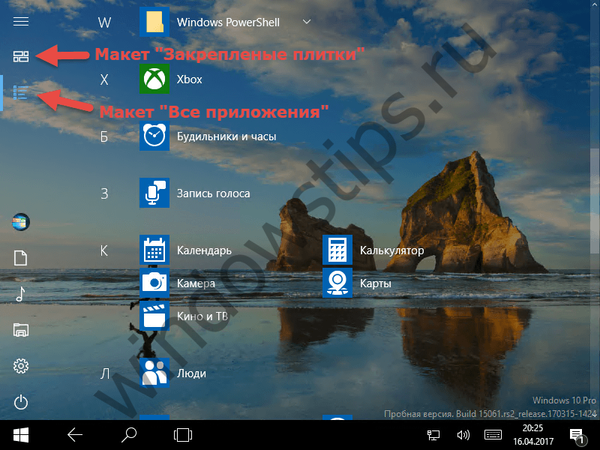 10
10Пребацивање између екрана са фиксним плочицама и списком свих апликација врши се коришћењем одговарајућих тастера у горњем левом углу екрана.
Добар дан!











